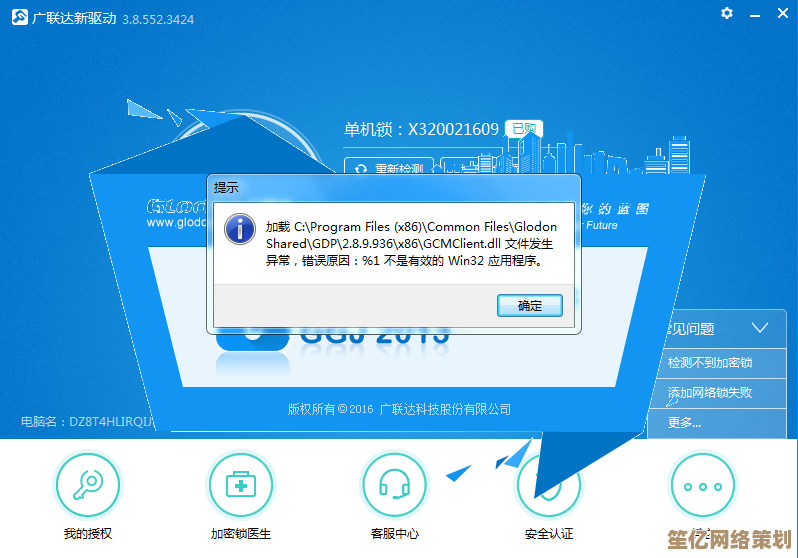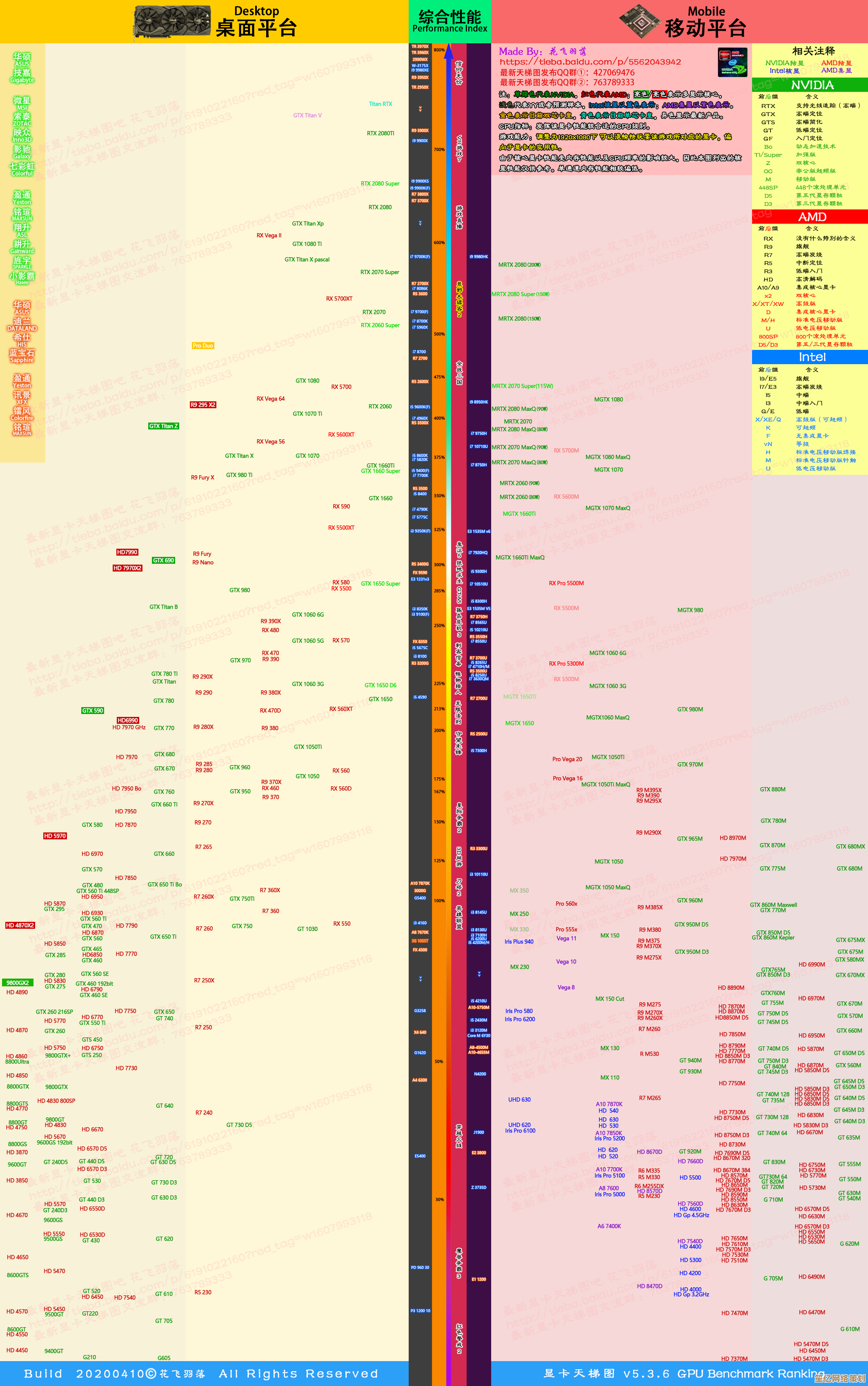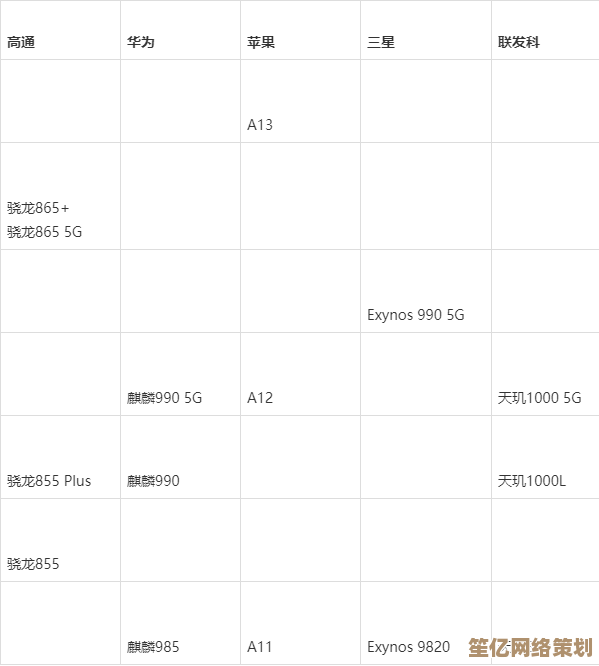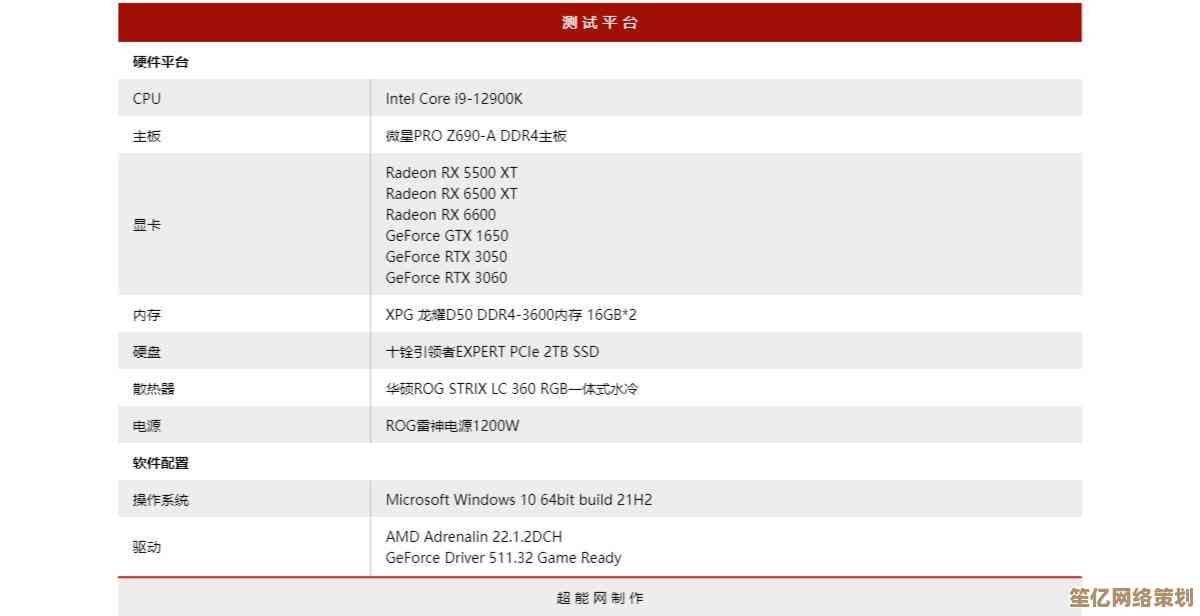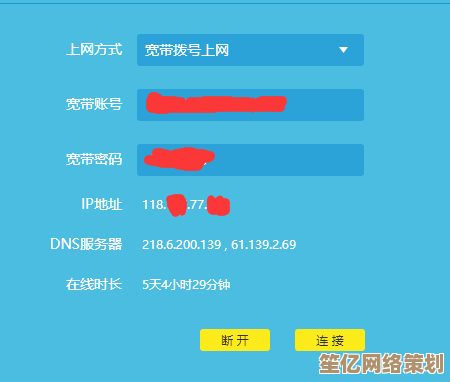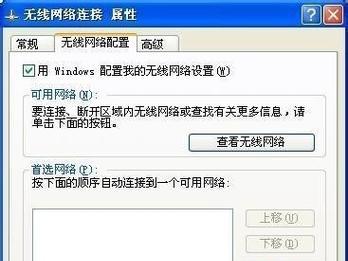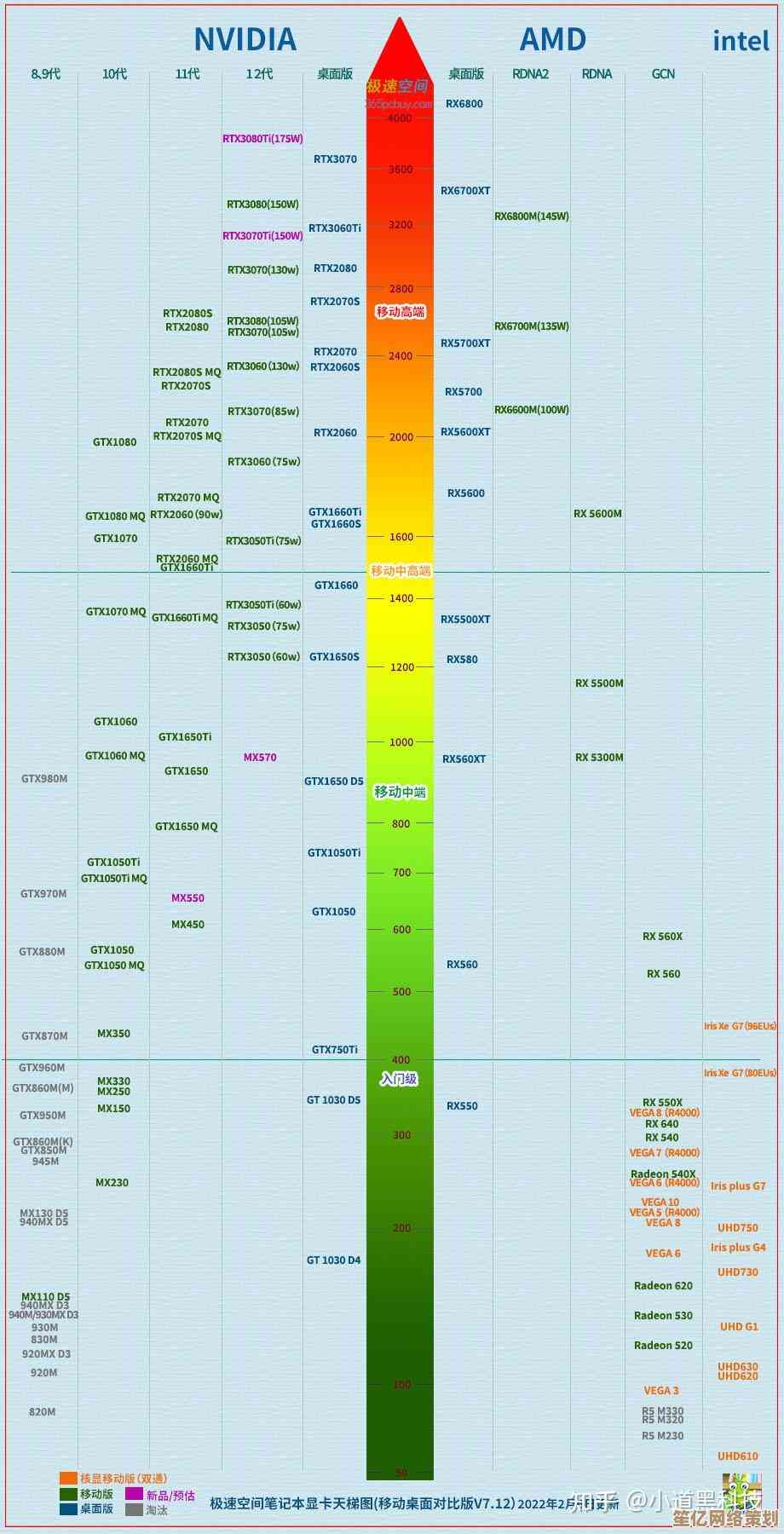小鱼教您轻松打开pptx文件,详细步骤一学就会
- 游戏动态
- 2025-10-15 22:20:30
- 1
哎,说到PPT文件,就是那种后缀是.pptx的东西…我猜很多人第一反应就是,哦,用微软的PowerPoint呗,但事情真这么简单吗?有时候你电脑上没装Office,或者用的是台老电脑,或者…嘿,你甚至用的可能就不是Windows系统!这时候一个简单的pptx文件,可能就变成个烫手山芋,点开来转圈圈,或者干脆给你摆个冷冰冰的错误提示,真是急死人。
我啊,就遇到过好几次,最尴尬的一次是帮朋友看个活动方案,他微信上嗖一下发过来,我手机倒是能预览,可想到电脑上仔细瞧瞧,编辑一下…结果家里那台老笔记本,装的还是不知道哪个年代的办公软件,死活打不开,当时那个心情,就像…就像口渴了看到一杯水,却发现杯子是焊在桌子上的,够不着,你说气不气,所以后来我琢磨了不少法子,算是把这“开门”的功夫练得门儿清,今天就跟大伙儿唠唠,咱们不整那些复杂的术语,就怎么方便怎么来。
最正统的法子,当然是请出“原配”———微软的PowerPoint,这个没啥好说的,只要你电脑上装了Microsoft Office,不管是买电脑送的还是自己装的,双击那个文件,十有八九就稳稳当当地打开了,界面你也熟悉,编辑起来也顺手,但问题就出在,它不是免费的呀,而且挺占地方的,对于偶尔才用一次的人来说,专门装个几个G的软件,好像有点…大材小用?就像为了吃颗花生米,非得摆开满汉全席的阵仗。
那有没有轻便点的选择呢?有!而且还真不少,我特别喜欢推荐的一个,是WPS Office,这个可是咱们国产的软件,良心产品,你直接去官网下载个免费版,安装包小巧多了,安装也快,关键是,它打开pptx文件几乎是无缝衔接,显示效果跟PowerPoint没啥差别,编辑功能也足够一般人用了,我用WPS有时候反而更顺手,它的有些小功能设计得挺贴心,比如模板库啊、一键美化什么的,对新手特别友好,就好像…你去别人家做客,主人给你准备了双特别合脚的拖鞋,感觉一下子就自在了。
假如你连软件都懒得装,就想在网页上随便瞅一眼,行不行?也行!现在很多云服务都能干这个事,比如微软自己就有个在线版的Office,你只需要有个微软账户(Hotmail或者Outlook邮箱就行),登录上去,把pptx文件上传到OneDrive网盘里,然后就能直接在浏览器里打开、查看,甚至做点简单的编辑,这招特别适合在别人电脑上临时用一下,用完拍拍屁股走人,不留任何痕迹,深藏功与名,Google的云端硬盘(Google Drive)也行,它里面的Google Slides也能凑合着打开pptx,不过格式有时候会有点跑偏,就像翻译外文诗,意思大概对,但韵味可能差了点。
还有更绝的,如果你仅仅是需要“看”,连账户都懒得登录,那可以试试一些在线的文件查看网站,这种网站一搜一大堆,你直接把文件拖拽到网页上,它就能给你展示出幻灯片的内容,但这里我得啰嗦一句,用这种网站要格外小心!因为你把文件上传到了陌生的服务器,万一里面有敏感信息,就有泄露的风险,除非是那种完全无关紧要的、公开的文件,否则我一般不太推荐这个方式,这好比你把家门钥匙交给一个陌生人让他帮你看看家里装修,心里总是不太踏实对吧。
对了,差点忘了说,如果你用的是苹果电脑(Mac),系统自带的Keynote其实也是个隐藏的高手,它打开pptx文件通常也没什么问题,而且Keynote做出来的演示文稿颜值普遍很高,动画效果很丝滑,你可以用Keynote打开编辑,然后再导出成pptx格式发给用Windows的朋友,一般不会出啥岔子。
你看,这么数下来,路子还挺多的吧?根本不用慌,其实吧,我觉得选哪个方法,就看你的“使用场景”,要是正经办公、经常需要做精美的PPT,那投资一个正版PowerPoint或者用它的订阅服务(Microsoft 365)是值得的,要是就偶尔用用,图个方便快捷,WPS绝对是首选,如果只是临时查看,在线版或者预览功能就够用了。
最后唠叨一句,有时候文件本身坏了也会打不开,那上面这些法子就都没用了,你可以试试让发文件的人重新发一遍,或者用软件自带的修复功能捣鼓一下…不过那就是另一个故事了。
希望这点碎碎念的经验,能帮到你下次遇到pptx文件时,不再犯难,其实一点都不复杂,对吧?就像开门,钥匙可能不止一把,找到顺手的那把就行了。
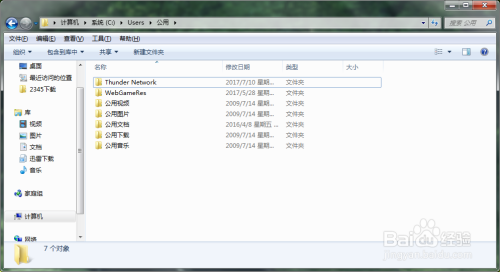
本文由桂紫雪于2025-10-15发表在笙亿网络策划,如有疑问,请联系我们。
本文链接:http://www.haoid.cn/yxdt/27368.html
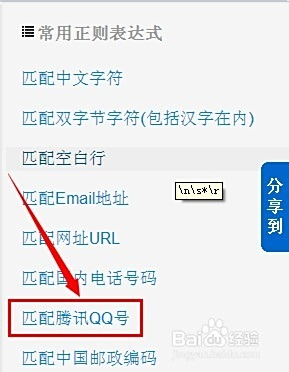
![[iOS游戏下载]探索精彩游戏世界,畅享无限欢乐与刺激体验](http://www.haoid.cn/zb_users/upload/2025/10/20251016165637176060499721170.png)